Cách sửa chuột phải máy tính win 10 bị lỗi đơn giản nhất tại nhà
Nếu bạn thường xuyên sử dụng máy tính để xử lý công việc hay học tập nhưng đôi lúc lại nhận thấy bàn phím hay chuột trên thiết bị xảy ra vấn đề khiến bạn cảm thấy khó chịu, bất tiện khi sử dụng. Thì máy tính bạn bị lỗi chuột rồi đấy. Chuột máy tính bị lỗi là vấn đề khiến người dùng máy tính khó chịu nhất. Vậy bạn đã biết nguyên nhân và cách khắc phục lỗi chuột phải hiệu quả nhất chưa? Hãy cùng Bảo Hành One tìm hiểu vấn đề này thông qua bài viết dưới đây nhé.

Vì sao chuột phải máy tính windows 10 lại hay bị lỗi?
Nguyên nhân dẫn tới lỗi chuột phải win 10
Trước khi bạn khắc phục lỗi chuột máy tính thì bạn cần tìm hiểu rõ các nguyên nhân khiến chuột phải bị hư hỏng mới có thể tìm được cách sửa chữa hiệu quả nhất. Sau đây là một số nguyên nhân mà bạn sẽ dễ dàng nhận thấy nhất:
- Hệ điều hành windows 10 bị lỗi hay do máy nhiễm virus
- Bộ phận cảm quang của chuột bị chặn
- Máy bị xung đột phần mềm, driver đã quá cũ hay bị lỗi
- Bo mạch chủ xảy ra vấn đề
Cách khắc phục sự cố click chuột phải trên win 10
Tắt chế độ Tablet Mode đang được kích hoạt trên máy tính
Chuột phải máy tính bị lỗi nguyên nhân đầu tiên có thể do chế độ tablet Mode đang được bật trên máy, điều này khiến bạn không thể thực hiện bất kỳ thao tác nào trên chuột phải của máy. Bạn cần tắt ngay chế độ này để có thể sử dụng chuột phải nhé.
Để tắt chế độ Tablet Mode bạn cần sử dụng Registry Editor. Bạn cần sử dụng user Administrator mới có thể đổi được Registry và nhớ sao lưu lại Registry trước khi thực hiện sửa đổi nhé.
- Bước 1: Dùng tổ hợp phím Window + R để mở cửa sổ Run
- Bước 2: Bạn nhập lệnh Regedit ở dòng Open sau đó nhấn Enter
- Bước 3: Khi giao diện Registry Editor hiện ra, bạn cần thao tác theo đường dẫn HKEY_CURRENT_USER\Software\Microsoft\Windows\CurrentVersion\ImmersiveShell
- Bước 4: Trong mục ImmersiveShell bạn chọn DWORD hay còn có tên gọi Table Mode ở khung bên phải
- Bước 5: Để tắt Tablet Mode bạn hãy đổi giá trị trong khung Value Data thành số 0.
- Bước 6: Bạn tiến hành khởi động lại máy và kiểm tra chuột phải đã sử dụng được chưa.
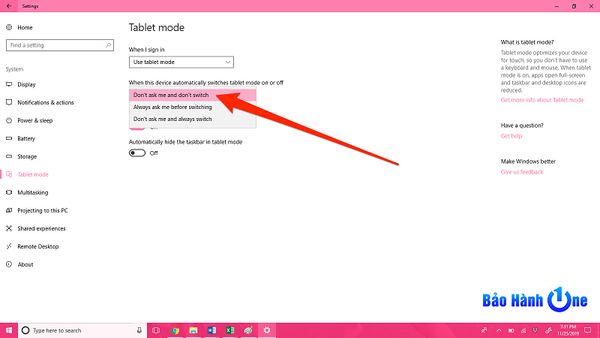
Tắt chế độ Tablet Mode đang được kích hoạt trên máy tính
Thực hiện lệnh DISM
Nếu tình trạng ổ đĩa của máy gặp vấn đề cũng khiến chuột phải bị lỗi. Để khắc phục lỗi này bạn cần kiểm tra và sửa chữa ổ cứng với các lệnh DISM. Cách thực hiện như sau:
- Bước 1: Bạn mở Command Prompt, dùng tư cách Admin
- Bước 2: Sử dụng lệnh Dism /Online /Cleanup-Image /CheckHealth để kiểm tra Image để xem file có bị hư hỏng hay không. Nếu Image bị gắn cờ bị hỏng có thể do tiến trình không thành công và có thể khắc phục được. Đây là cách nhanh chóng để kiểm tra file và thời gian chạy lệnh nhanh.
- Bước 3: Sử dụng lệnh Dism /Online /Cleanup-Image /ScanHealth để có thể quét Image và tìm kiếm lỗi Component store. Lệnh này thường mất 5-10 phút để hoàn thành và không sửa bất cứ lỗi nào mà chỉ kiểm tra và lưu trữ ghi chép lỗi sai vào file nhật ký.
- Bước 4: Sử dụng lệnh Dism /Online /Cleanup-Image /RestoreHealth để quét Image và tìm lỗi ở Component store, lệnh này có thể tự động sửa chữa và ghi chép lỗi vào file nhật ký. Thời gian thực hiện mất từ 10-15 phút hay vài giờ đồng hồ.
- Bước 5: Sử dụng lệnh /RestoreHealth /Source:wim để tìm kiếm vị trí file install.wim là phiên bản file tốt nhất để khắc phục lỗi. Thời gian thực hiện mất từ 10-15 phút hay vài giờ đồng hồ. Lệnh này rất hữu ích nếu bạn không thể thực hiện lệnh ở bước 4.
- Bước 6: Sử dụng lệnh RestoreHealth /Source:esd để tìm file install.esd. Bạn sử dụng câu lệnh dism /get-wiminfo /wimfile:<Drive Letter>:\sources\install.esd trong Command Prompt và nhấn Enter.
- Bước 7: Nếu bạn thực hiện theo lệnh ở các bước 4,5,7 thì bạn nên khởi động lại máy tính.
Chạy quét SFC
Nếu chuột phải bị lỗi có thể do một driver nhất định hay file “.dll” bị hư hỏng, bị thiếu. Để khắc phục bạn cần quét SFC để kiểm tra nhé.
- Bước 1: Bạn dùng tổ hợp phím Windows + X mở Menu Power User và chọn Command Prompt (Admin).
- Bước 2: Bạn nhập câu lệnh sfc /scannow và nhấn Enter
- Bước 3: Quá trình quét hoàn tất bạn sẽ nhìn thấy các thông báo sau đây:
Windows Resource Protection did not find any integrity violations: Không có bất kỳ file nào bị mất hoặc bị lỗi trên hệ thống của bạn.
Windows Resource Protection could not perform the requested operation: Quá trình quét xảy ra sự cố và yêu cầu quét offline.
Windows Resource Protection found corrupt files and successfully repaired them. Details are included in the CBS.Log %WinDir%\Logs\CBS\CBS.log: SFC có thể khắc phục được sự cố bạn gặp phải. Lúc này bạn có thể di chuyển hoặc xem thông tin chi tiết.
Windows Resource Protection found corrupt files but was unable to fix some of them: Bạn phải tự khắc phục bằng tay
Vô hiệu hóa Realtek HD Audio Manager
Chuột phải của win 10 bị hư cũng có thể do Realtek HD Audio Manager. Để khắc phục bạn hãy truy cập vào Task Manager -> chọn Startup -.> nếu thấy Realtek HD Audio Manager thì bạn hãy click chuột phải chọn Disable và khởi động lại máy.
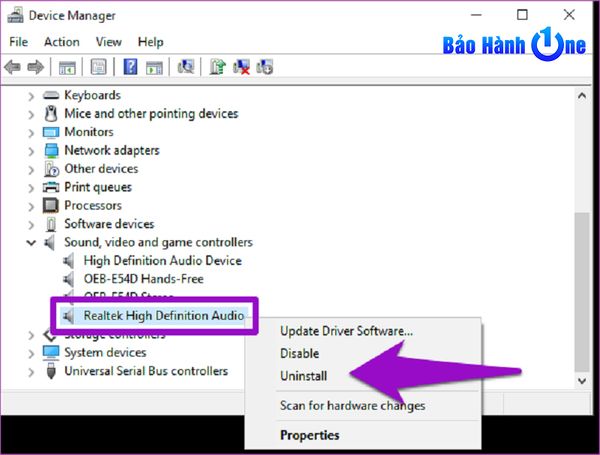
Vô hiệu hóa Realtek HD Audio Manager
Xem thêm: HOT: Sửa nhanh lỗi máy tính Window không mở được ổ C trên Win 10
Cập nhật Driver hệ thống
Drive là bộ phận quan trọng giúp kết nối hệ điều hành win với phần cứng của máy. Nếu chuột phải bị lỗi thì bạn có thể khắc phục bằng cách update driver lên phiên bản mới nhất.
- Bước 1: Bạn nhấp chuột vào biểu tượng Window và chọn Device Manager.
- Bước 2: Chọn Mice and other pointing devices -> click vào biểu tượng chuột đầu tiên -> chọn Driver > Update Driver.
- Bước 3: Xuất hiện cửa sổ Update Drivers -> chọn Search automatically for updated driver software để máy tự động tìm và cập nhật đúng driver phù hợp với win 10.
Điều chỉnh cài đặt tăng tốc độ chuột
Vấn đề chuột phải lỗi hay tốc độ xử lý quá chậm khiến người dùng cảm thấy khó chịu. Để khắc phục bạn cần thực hiện theo cách sau:
- Bước 1: vào Control Panel -> chọn Hardware and Sound -> chọn Mouse
- Bước 2: Chọn tab Pointer Options -> bỏ chọn Enhance pointer precision -> chọn Apply -> chọn OK và kiểm tra lại phản ứng của chuột
Vệ sinh chuột
Bạn không thường xuyên vệ sinh chuột cũng khiến chuột phải gặp các vấn đề hư hỏng. Bạn hãy nhớ vệ sinh chuột định kỳ và sử dụng các thiết bị chuyên dụng nhé.
- Bước 1: Dùng tấm vải thấm cồn pha loãng và tiến hành lau vỏ ngoài của chuột
- Bước 2: Xoay nhẹ đáy chuột theo chiều kim đồng hồ để tháo bi chuột và dùng vải thấm cồn lau bi chuột
- Bước 3: Dùng bông tăm ẩm để vệ sinh sạch các ngóc ngách, để bị chuột ráo và lắp lại như cũ.
Tùy chỉnh qua Registry
Một cách giúp khắc phục đơn giản nhất chính là tùy chọn xóa một số mục Registry. Nếu cấu hình Registry bị hư hỏng, cấu hình sai sẽ khiến chuột phải win 10 xảy ra lỗi. Để khắc phục bạn cần thực hiện thao tác sau:
- Bước 1: Sử dụng tổ hợp phím Windows + R để mở cửa sổ Run
- Bước 2: Nhập Registry -.> nhấn Enter -> mở Registry Editor
- Bước 3: Thực hiện thao tác theo đường dẫn HKEY_CLASSES_ROOT\Directory\Background\shellex\ContextMenuHandlers\NvCplDesktopContext
- Bước 4: Xóa tất cả các thư mục trong Registry Editor ngoại trừ New, Sharing, FileSync Ex, Work Folders
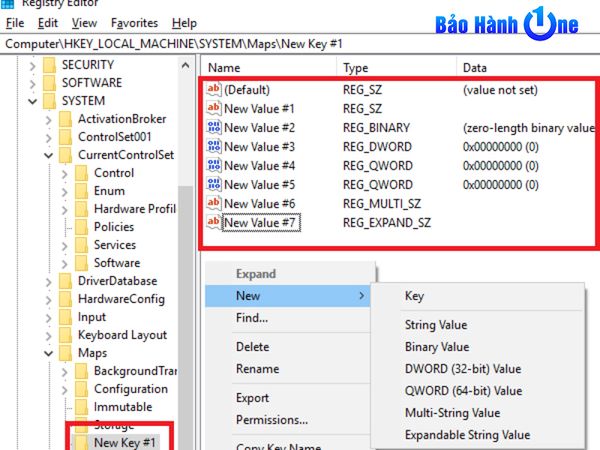
Xóa một số mục Registry giúp khắc phục lỗi chuột phải máy hư
Bảo Hành One – Đơn vị chuyên sửa chữa máy tính đảm bảo chất lượng
Trên thị trường công nghệ hiện nay, có rất nhiều địa chỉ để có thể giúp bạn sửa chữa chuột máy tính. Nếu bạn đang không biết nên đến trung tâm nào thì Bảo Hành One là một lựa chọn sáng suốt cho bạn đấy. Bảo Hành One được rất nhiều khách hàng yêu thích và tin dùng nhờ mang đến chất lượng sản phẩm và cung cấp dịch vụ tốt nhất tại TP.HCM.
Bảo Hành One với uy tín lâu năm trên thị trường, đảm bảo chất lượng và giá cả hợp lý. Trung tâm có nhiều chi nhánh trên địa bàn TP Hồ Chí Minh, bạn có thể chọn cho mình một địa điểm thuận lợi gần nhà bạn để được hỗ trợ sửa chữa nhé!
Khách hàng có thể xem trực tiếp quá trình nhân viên sửa chữa, luôn luôn có chính sách bảo hành rõ ràng, nhân viên tận tâm, luôn cung cấp hóa hơn sau mỗi dịch vụ cho khách hàng. Thời gian sửa chữa nhanh chóng, nhân viên luôn bảo trì, vệ sinh máy tính sau mỗi lần sửa cho khách.
Hy vọng qua bài viết này, Bảo Hành One đã mang đến cho bạn nhiều thông tin bổ ích về việc khắc phục tình trạng chuột phải win 10 bị hư hỏng. Nếu laptop của bạn cũng đang gặp tình trạng hư hỏng chuột thì hãy liên hệ ngay với Bảo Hành One để được nhân viên có chuyên môn cao tư vấn và khắc phục lỗi cho máy tính của bạn nhé.
Hương Giang.









